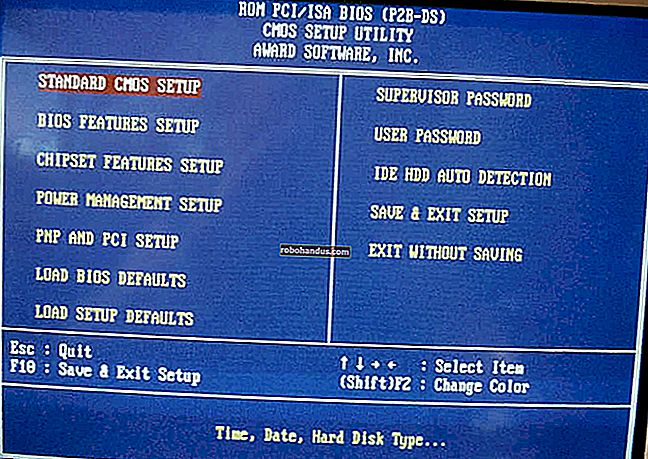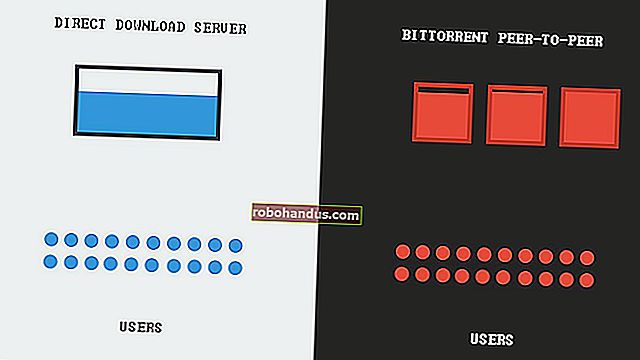Microsoft Word Kullanarak Kartvizit Nasıl Tasarlanır

Kartvizitlere ihtiyacınız varsa, ancak InDesign ve Photoshop gibi gelişmiş tasarım yazılımlarında deneyiminiz yoksa, Word'ün kartvizit şablonunu kullanabilirsiniz. Beğendiğiniz bir şablon görmüyor musunuz? Kartlarınızı sıfırdan tasarlayın.
Word'de Kartvizit Tasarlama
Kartvizit tasarımına dalmadan önce, hangi içeriği eklemeniz gerektiğini anlamak önemlidir. Karta yerleştirilen içerik sektörünüze bağlı olarak biraz farklı olsa da, işte temel bilgiler:
- Ad ve soyad
- İş ismi
- Adres
- Telefon numarası
- Web Sitesi URL'si
- E-posta adresi
- Şirket logosu
Şimdi bir kartvizit tasarımı seçme zamanı. Microsoft Word'ü açın, "Dosya" sekmesine gidin ve ardından sol taraftaki bölmeden "Yeni" yi seçin.

Pencerenin üst kısmındaki arama çubuğunda "Kartvizitler" i arayın.

Geniş bir şablon seçimi görünecektir.

Kartvizit şablonları kitaplığında ilerleyin ve en çok beğendiğinizi seçin. Seçildikten sonra, size şablonun önizlemesini ve açıklamasını veren bir pencere açılacaktır. "Oluştur" u tıklayın.

Kartvizitleriniz şimdi görünecek. Yapmanız gereken tek şey bilgilerinizi yazmaktır.

Sıfırdan Kartvizit Oluşturma
Hoşunuza giden bir şablon bulamadıysanız, tablo oluşturma, resim ekleme ve metni biçimlendirme karışımıyla kendi tasarımınızı oluşturabilirsiniz.
Boş bir Word belgesi açın, "Ekle" sekmesine gidin ve ardından "Tablo" yu tıklayın.

Bir açılır menü görünecektir. Üzerine gelip ilgili bloğu seçerek 2 × 4 bir tablo oluşturun. İsterseniz daha fazla satır oluşturabilirsiniz, ancak 2 × 4 tek bir sayfaya sığacaktır.

Tablo şimdi Word belgenizde görünecek ve birkaç ayar yapmanız gerekecek. Tablonun seçme artı işaretine sağ tıklayın ve ardından menüden "Tablo Özellikleri" ni seçin.

Tablo Özellikleri penceresi şimdi görünecektir. "Tablo" sekmesinde, "Hizalama" bölümünde "Merkez" i seçin. Bu, kartlarınızı güzel ve hatta sayfada tutmanıza yardımcı olacaktır.

Ardından, "Satır" sekmesine gidin. Burada, "Yükseklik belirt" onay kutusunu işaretleyin, yüksekliği iki inç yapın ve ardından satır yüksekliği için "Tam" seçeneğini seçin.

Şimdi "Sütun" sekmesine geçelim. "Tercih edilen genişlik" onay kutusunu işaretleyin, genişliği üç inç yapın ve ardından "Tamam" ı tıklayın.

Masanız şimdi standart kartvizit boyutuna uyacak şekilde yeniden boyutlandırılacak. Ancak, tablomuzun marjımızın izin verdiğinden biraz daha geniş olduğunu fark edebilirsiniz.

Bunu düzeltmek için, "Düzen" sekmesine gidin ve ardından "Kenar Boşlukları" düğmesini tıklayın.

Açılır menüden "Dar" ı seçin.

Kartvizitleriniz artık sayfa kenar boşluğu içinde olacaktır.

Şimdi yapmanız gereken tek şey bilgilerinizi tabloya eklemek, metni biçimlendirmek için biçimlendirme araçlarını kullanmak, bir resim eklemek ve hazırsınız!